手机键盘竖屏怎么取消设置 苹果手机横屏竖屏设置方法
在使用手机时,有时候我们可能会不小心将键盘设置为了竖屏显示,导致使用起来不太方便,而对于苹果手机用户来说,要取消这种设置其实并不难。只需要在手机设置中找到相关选项,将屏幕方向改为横屏即可。这样一来就可以轻松地将键盘调整为横屏显示,提高操作的便利性。希望以上方法能帮助到大家解决手机键盘竖屏显示的问题。
苹果手机横屏竖屏设置方法
具体步骤:
1.打开苹果手机进入系统后,从右上角的位置下滑。调出控制中心。
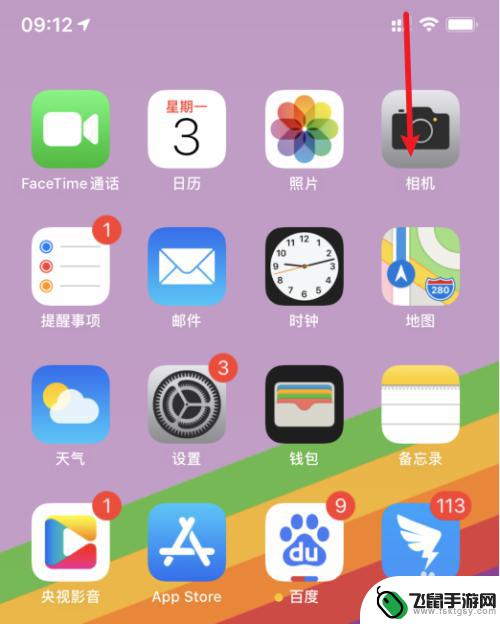
2.在控制中心内,点击方向锁定的图标。
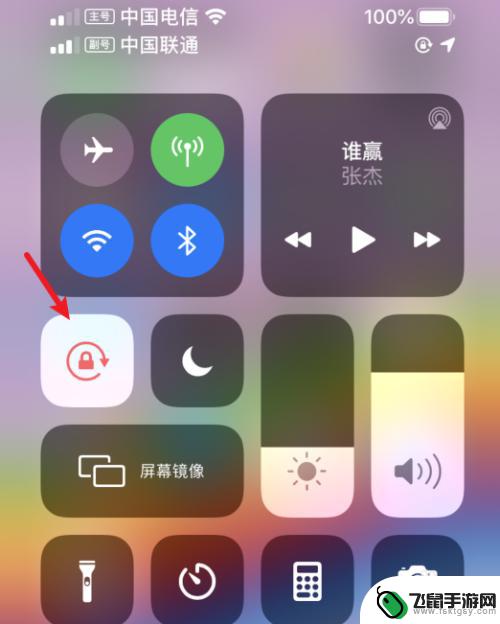
3.点击后,即可关闭竖排方向锁定。
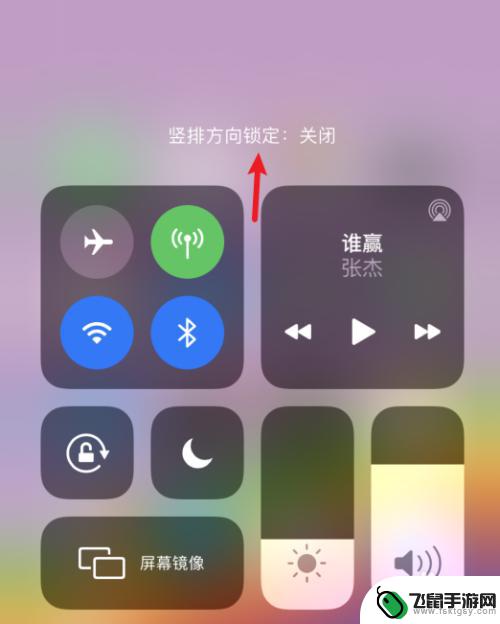
4.关闭后,打开支持横屏显示的应用进入。比如计算器。
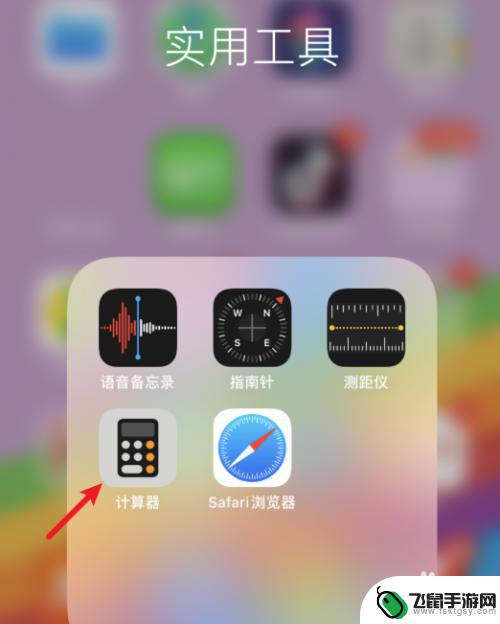
5.进入后,将手机横着放置。即可切换至横屏显示。

以上就是手机键盘竖屏取消设置的全部内容了,如果有不懂的用户可以按照小编的方法操作,希望这些方法能够帮助到大家。
相关教程
-
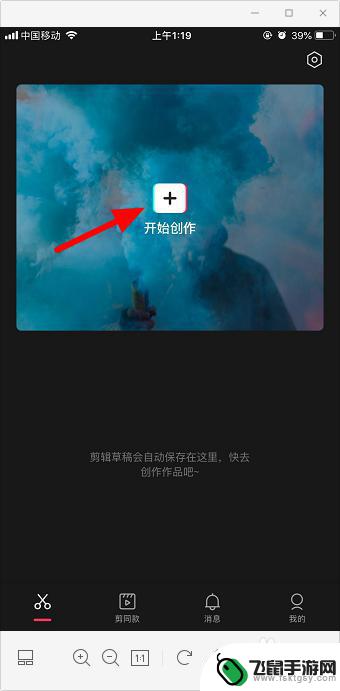 拍视频的手机怎么设置横屏 手机怎么将竖屏视频转为横屏
拍视频的手机怎么设置横屏 手机怎么将竖屏视频转为横屏在如今的社交媒体时代,拍摄视频已经成为人们日常生活中的一种乐趣和方式,有时候我们在手机上拍摄的视频可能会出现竖屏的情况,而这种竖屏视频在播放时会显得不够美观。如何将竖屏视频转为...
2024-11-01 09:20
-
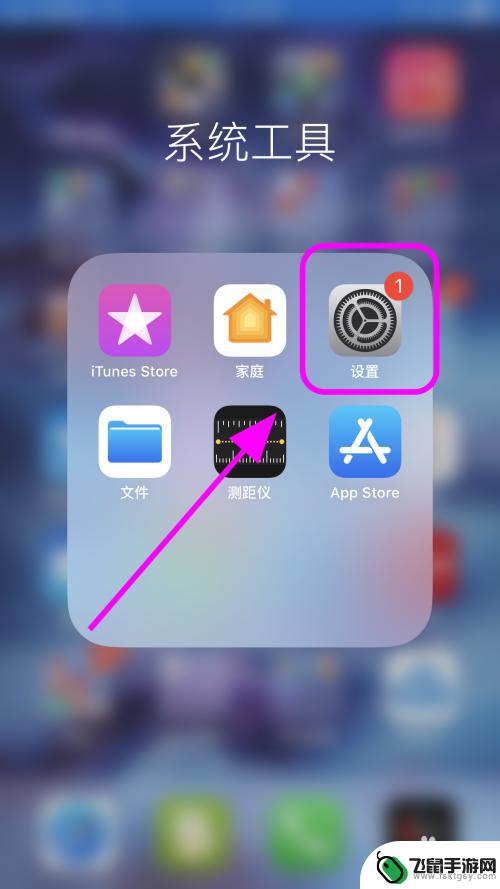 苹果手机如何取消锁定竖屏 怎样设置iPhone苹果手机永不锁定屏幕
苹果手机如何取消锁定竖屏 怎样设置iPhone苹果手机永不锁定屏幕苹果手机是目前市场上备受瞩目的智能手机之一,其功能强大且操作简便,有时候我们可能会遇到一些困扰,比如手机自动锁定竖屏的情况。想要取消这个设置并让手机永远保持横屏状态,其实只需要...
2024-03-07 15:30
-
 小米手机横向滚动怎么设置 小米手机横屏模式设置方法
小米手机横向滚动怎么设置 小米手机横屏模式设置方法小米手机作为一款备受用户青睐的智能手机品牌,其横向滚动和横屏模式设置方法备受关注,想要设置小米手机横向滚动,只需进入设置-显示-横向滚动,打开即可。而设置横屏模式则可以通过在屏...
2024-07-20 09:32
-
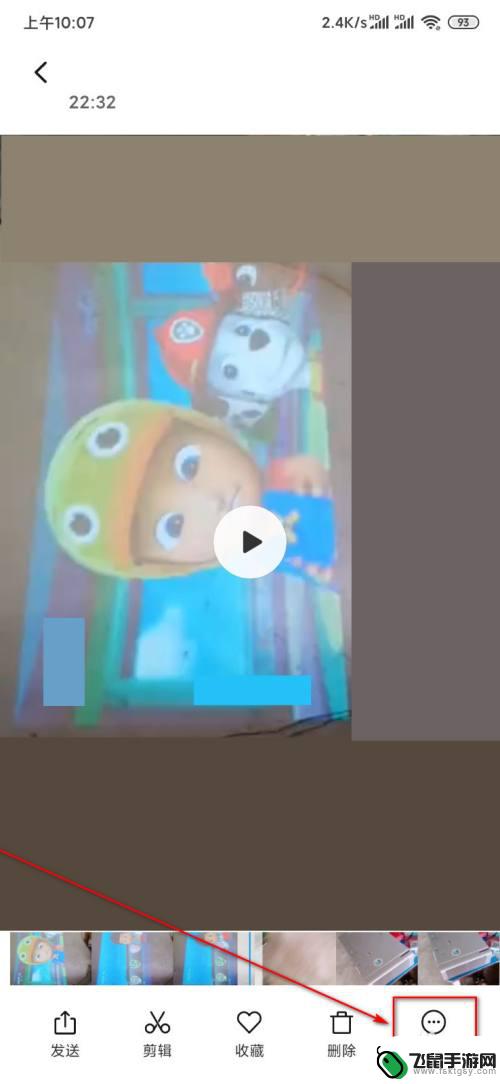 手机相机如何录横屏 手机拍摄竖视频如何调整为横视频
手机相机如何录横屏 手机拍摄竖视频如何调整为横视频在如今的移动互联网时代,手机已经成为人们生活中不可或缺的重要工具,而手机相机更是让人们随时随地记录生活的重要设备之一。在使用手机相机拍摄视频时,遇到横屏录制和竖屏拍摄的问题是很...
2024-07-16 16:25
-
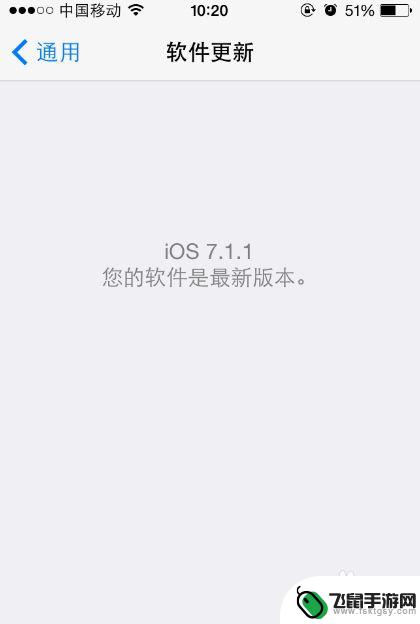 苹果手机怎么竖直锁定 iPhone苹果手机怎么固定屏幕竖排方向
苹果手机怎么竖直锁定 iPhone苹果手机怎么固定屏幕竖排方向苹果手机在使用过程中,有时候我们需要将屏幕固定在竖直方向,这样能够更方便地浏览网页、阅读文档等,苹果手机如何实现竖直锁定屏幕呢?其实很简单,只需要在控制中心中找到屏幕旋转锁定按...
2024-09-18 11:20
-
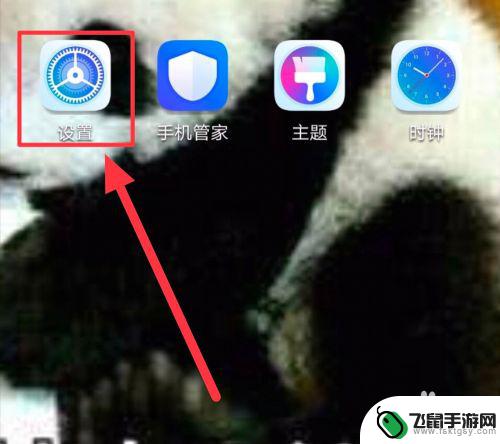 手机屏幕的横幅怎么设置 手机横屏模式怎么设置
手机屏幕的横幅怎么设置 手机横屏模式怎么设置在现代社会中手机已经成为人们生活中不可或缺的重要工具,而手机屏幕的横幅设置和横屏模式的调整也成为我们日常使用手机时需要掌握的技巧。通过合理设置手机屏幕的横幅以及调整手机横屏模式...
2024-06-21 17:28
-
 iphone7的小圆点怎么设置 iPhone7虚拟HOME键(小圆点)设置方法
iphone7的小圆点怎么设置 iPhone7虚拟HOME键(小圆点)设置方法iPhone7是苹果公司推出的一款备受瞩目的智能手机,它的一大特色就是取消了传统的物理HOME键,取而代之的是一个小圆点,这个小圆点,也被称作虚拟HOME键,可以在屏幕上进行设...
2023-12-22 08:40
-
 手机自动旋转怎么找 手机自动旋转怎么设置
手机自动旋转怎么找 手机自动旋转怎么设置现手机已经成为我们生活中不可或缺的一部分,而手机的自动旋转功能更是给我们带来了便利。无论是横屏观看视频还是竖屏浏览网页,手机自动旋转都能够智能地适应我们的需求。有时候我们可能会...
2023-11-30 11:44
-
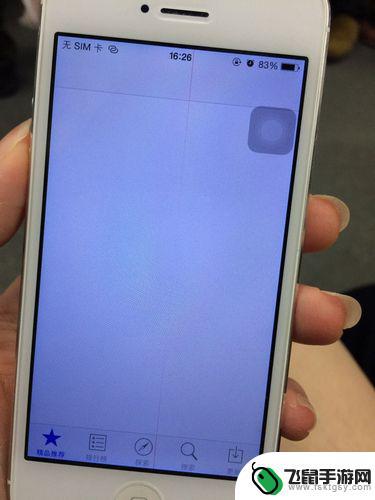 苹果屏出现一条条是什么情况 苹果手机屏幕上出现竖条纹是屏幕故障吗
苹果屏出现一条条是什么情况 苹果手机屏幕上出现竖条纹是屏幕故障吗近期有不少苹果手机用户反映,他们的手机屏幕上出现了一条条竖条纹,这种情况让人感到困惑和担忧,究竟这些竖条纹是屏幕出现故障的迹象吗?对于这个问题,我们需要深入了解屏幕故障的可能原...
2023-12-08 17:42
-
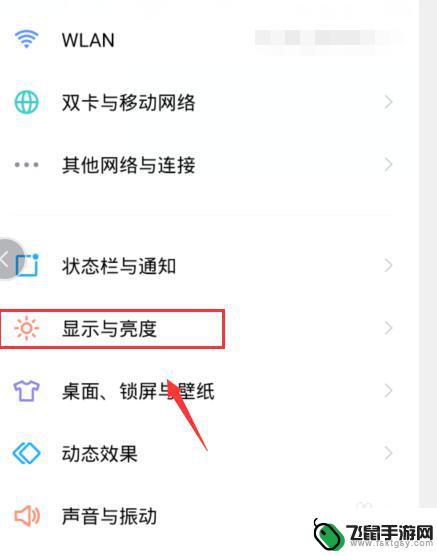 手机腾讯会议屏总是灭屏 腾讯会议竖屏锁定如何解除
手机腾讯会议屏总是灭屏 腾讯会议竖屏锁定如何解除最近很多用户反映使用手机腾讯会议时会遇到屏幕灭屏的问题,尤其是在竖屏模式下,这种情况让许多人感到困扰,因为无法正常参与会议或进行沟通交流。而解决这个问题的方法并不复杂,只需要简...
2024-04-28 16:29
热门教程
MORE+热门软件
MORE+-
 漫熊漫画app官方版
漫熊漫画app官方版
17.72M
-
 flex壁纸安卓新版
flex壁纸安卓新版
13.66MB
-
 菜谱食谱烹饪app
菜谱食谱烹饪app
15.09MB
-
 学而通早教app
学而通早教app
15MB
-
 星星动漫
星星动漫
53.87M
-
 小鸟壁纸安卓版
小鸟壁纸安卓版
19.82MB
-
 恋鹅交友最新版
恋鹅交友最新版
41.77M
-
 365帮帮免费软件
365帮帮免费软件
91.9MB
-
 Zoom5.16app手机安卓版
Zoom5.16app手机安卓版
181.24MB
-
 紫幽阁去更软件app
紫幽阁去更软件app
20.70MB